이 포스트에서는 윈도우10 디펜더를 완전히 끄기 위한 방법을 안내합니다.
윈도우 디펜더는 윈도우의 전반적인 장치, 보안 및 상태를 확인하고 방지하기 위한 역할을 하고 있습니다. 한동안 이슈 되었던 랜섬웨어 방지 기능까지 가지고 있는데요. 이 보안 프로그램이 가끔 너무 귀찮게 굴 때가 있습니다.
시스템을 보호한다고 컴퓨터 자원을 심하게 잡아먹어 렉을 유발하는 건 물론이며, 인터넷에서 특정 파일을 받을 때 맨날 실시간 보호 해제하러 가야 되거든요. 그럼 바로 윈도우10 디펜더 완전히 끄기 위한 방법을 알아보도록 하겠습니다.
윈도우10 디펜더 완전히 끄기

1. 윈도우 디펜더를 완전히 끄기 위해선 로컬 그룹 정책 편집기(gpedit.msc)라는 프로그램을 사용해야 합니다. 먼저 "키보드의 시작키를 누른 상태에서 + R" 을 눌러 실행 창을 띄우고 gpedit.msc를 입력 그리고 확인을 눌러 정책 편집기 창을 띄웁니다.
간혹, 특정 윈도우 환경에서 정책 편집기 파일이 없는 경우가 있는데 그럴 경우 gpedit.msc 다운로드 페이지로 이동하여 설치하시기 바랍니다.

2. 관리 템플릿에서 디펜더 관련 기능, 윈도우 디펜더 바이러스 백신으로 이동하여 "Windows Defender 바이러스 백신 사용 안 함" 설정을 찾습니다. 다른 윈도우 환경에서는 이 설정 이름이 "Windows Defender 끄기"로 표시될 수 있으니 설정을 찾아 더블클릭 후 창을 띄웁니다.
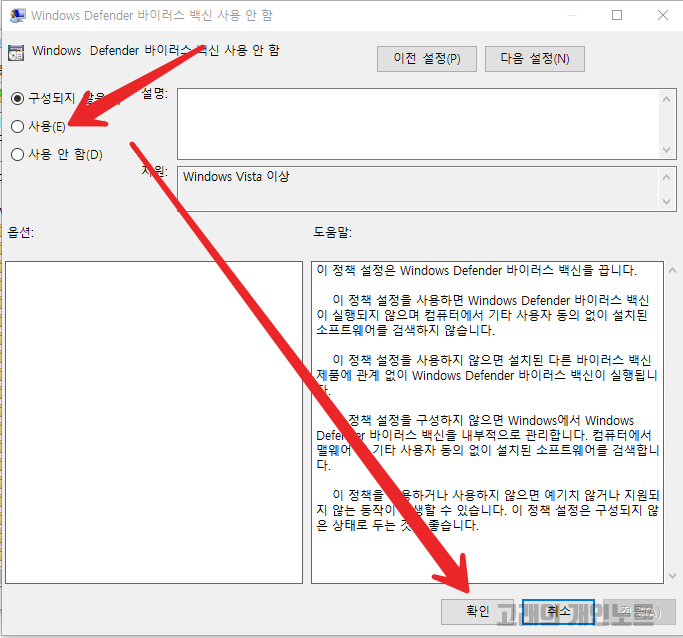
3. 백신 관련 설정창이 뜨면 "사용" 라디오 버튼을 클릭하고 확인을 누르면 윈도우10 디펜더 끄기가 완료된 것입니다.
디펜더 끄기가 올바르게 됐는지 확인해보려면 다음 내용을 참조하세요.
윈도우10 디펜더 상태 확인

1. 위와 같이 보안을 검색 후 윈도우 보안창을 실행합니다.

2. 왼쪽에 보이는 방패 아이콘을 클릭하여 윈도우에서 디펜더가 정상적으로 꺼졌는지 확인합니다.

3. 디펜더 끄기가 완료되었습니다. 이제 윈도우 디펜더가 실행되지 않습니다.




